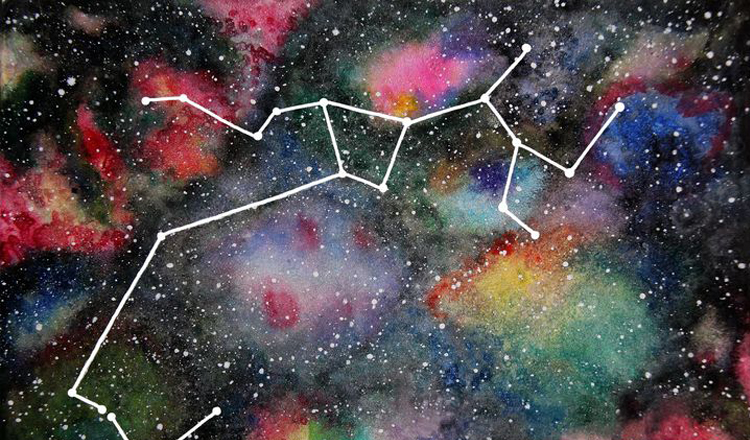¿Cómo crear un canal de Youtube?
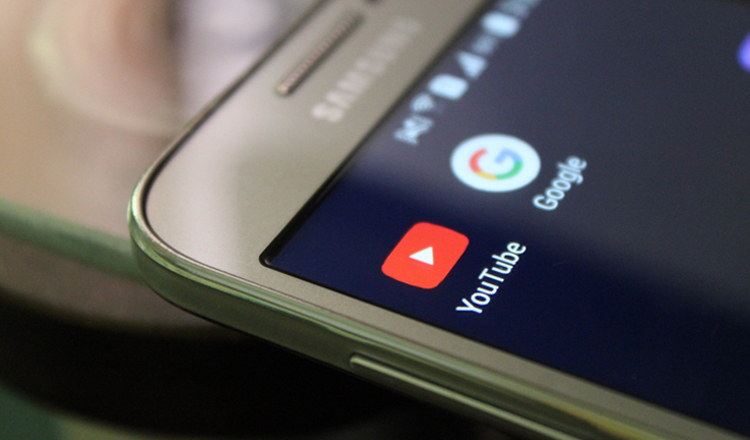
Youtube es una de las principales plataformas que existen en la actualidad para dar visibilidad a nuestros contenidos a nivel mundial
Hoy por hoy, esta red social de vídeos online es una de las herramientas más potentes que podemos utilizar para dar a conocer nuestros contenidos de vídeo en cualquier parte del mundo.
Es por esto que Youtube se ha convertido en una de las principales opciones a tener en cuenta tanto si vendes productos o servicios, como si deseas publicar contenido simplemente por diversión.
Cursos de idiomas, tutoriales educativos, tarot, recetas de cocina, vídeos musicales, diarios de viaje, reseñas de productos o documentales son solo una muestra de todo lo que el usuario puede encontrar en este universo visual.
Por lo tanto, es posible que alguna vez hayas pensado en crear tu propio canal de Youtube. Si es así, ¿sabrías como hacerlo?
Si no sabes por donde empezar o tienes ciertas dudas, aquí te proporcionamos una pequeña guía sobre los pasos a seguir para crear tu canal de Youtube desde el principio:
– Entramos en la página principal de Youtube.
– Previamente debemos tener una cuenta de Google específica para vincularla al canal que vamos a crear. Si aún no la tenemos, cerraremos sesión en la página principal de Youtube y procedemos a crearla, al igual que una dirección de Gmail (que es la que utilizarás en tu nuevo canal de Youtube). Por ejemplo: nombredetucuenta@gmail.com
Una vez hecho esto, ya tenemos el canal creado. El siguiente paso será configurarlo:
– Primero personalizaremos nuestra cuenta de Google. Para ello, en el avatar pondremos la imagen que queramos (éste será el avatar que aparecerá en nuestro canal de Youtube). Ten en cuenta que el avatar en Youtube es en formato circular.
– Ahora volvemos a Youtube para personalizar nuestro canal (donde ya figurará el avatar con la imagen que hemos creado).
– En “Crear un canal” introduciremos el nombre que deseemos para el mismo.
– En “Descripción del Canal” explicaremos resumidamente de qué trata el canal (en esta descripción hemos de incluir las palabras clave que creamos convenientes para posicionar un poco nuestro canal y que los algoritmos de Youtube ayuden a encontrar nuestro contenido. Por ejemplo, si estamos creando un canal de pintura al óleo, algunas de las palabras clave podrían ser: arte, pintar, óleo, etc.).
– Hay apartados específicos para que incluyas algún sitio web u otras redes sociales que tengas y que desees que aparezcan públicamente en tu canal de Youtube.
– En “Personalizar canal” incluiremos la imagen que hayamos seleccionado para la cabecera del canal. Lo ideal es que ésta se vea bien tanto en móviles como en ordenador o televisor.
– En la pestaña “Más información” podemos modificar o incluir información en las secciones “Descripción” o “Sobre ti”. También podemos añadir el correo electrónico.
– “Consultas comerciales”: Aquí indicaremos nuestro e-mail si deseamos que alguna marca o posible colaborador pueda ponerse en contacto con nosotros. También podemos hacer constar la ubicación (el país).
YOUTUBE STUDIO
En el apartado “Youtube Studio” vamos a gestionar el canal (subir vídeos, ver estadísticas, etc.). Y aquí encontraremos las siguientes secciones:
– “Configuración”. Aquí pondremos todos los valores predeterminados que nos interesen como, por ejemplo, la moneda del país (sobre todo en caso de que queramos monetizar el canal). En este lugar también tenemos la posibilidad de bloquear a algún usuario, o alguna palabra específica que no deseamos que aparezca en el canal.
– “Canal”, donde detallaremos las palabras clave que creamos convenientes para el posicionamiento SEO del canal.
– “Valores predeterminados de subida”, para configurar las preferencias de nuestros vídeos. Por ejemplo, en “Título” podemos detallar cosas que queremos que siempre lleven todos los títulos de nuestros vídeos. Y lo mismo en la sección “Descripción” (Imagínate que en el apartado “Descripción” de tus vídeos deseas que siempre figuren tus redes sociales o alguna frase del tipo: “¡Gracias por ver mis vídeos!”, etc).
– “Visibilidad”: Nos da la opción de poner los vídeos en “Público”, “Privado” u “Oculto”.
– “Etiquetas”: Aquí pondremos las palabras clave que serán comunes en todos los vídeos que vayamos subiendo, si las hay.
– “Opciones Predeterminadas”: Para elegir que los comentarios estén desactivados o si preferimos revisarlos antes de su publicación.
En este punto, nuestro canal de Youtube ya está listo para usarlo y comenzar a subir vídeos.